Grass Valley EDIUS v.5.0 Benutzerhandbuch
Seite 91
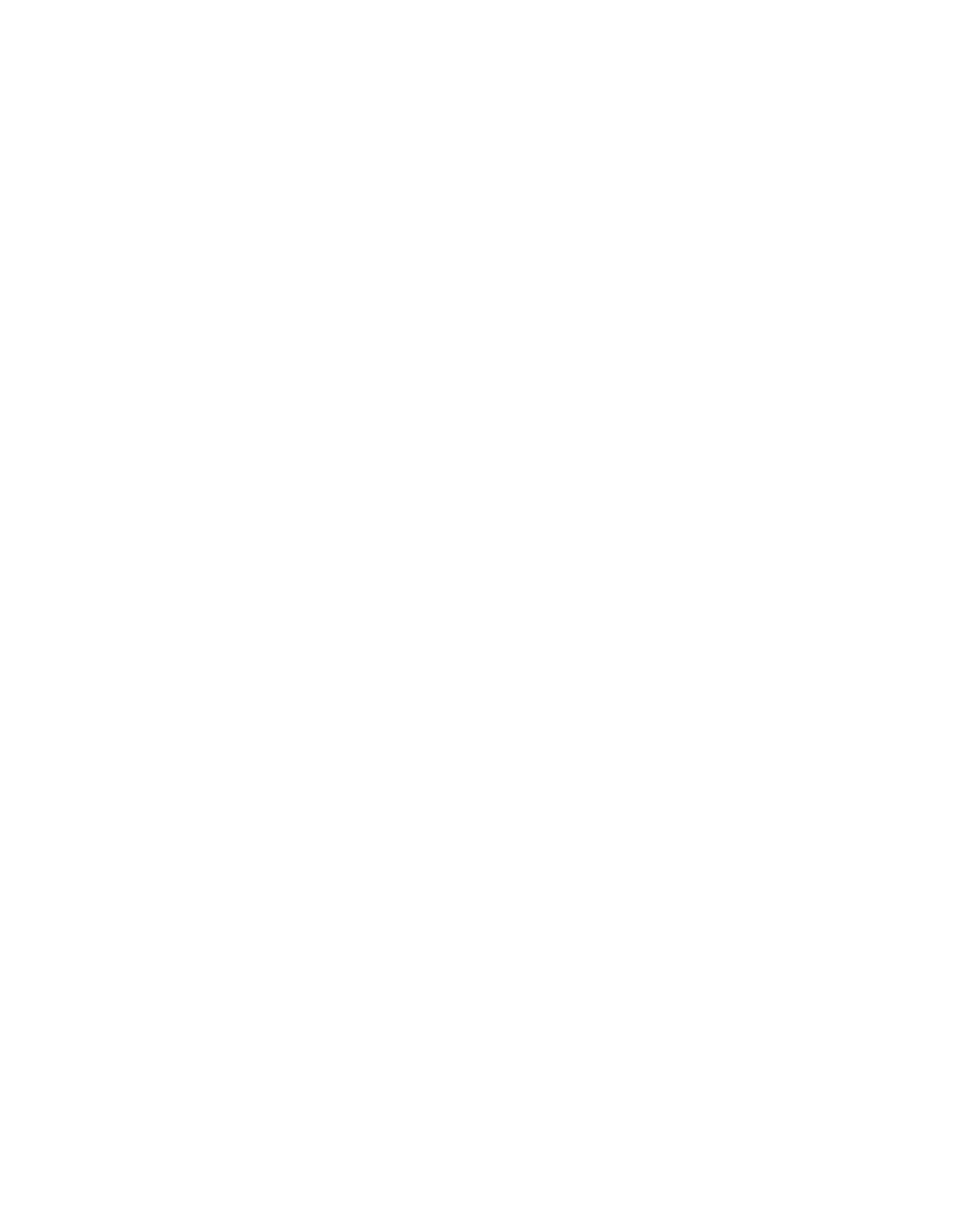
EDIUS — Referenzhandbuch
91
Offline-Clips wiederherstellen
Nur Timeline-Bereich erfassen
Wenn diese Methode ausgewählt ist, wird das Dialogfeld „Batch-Erfassung“
angezeigt und es können nur die Teile des Clips, die auf der Timeline genutzt
werden, erneut erfasst werden. Wenn mehrere Offline-Clips vorhanden sind,
wird jeder Offline-Clip durch die erneut erfasste Datei ersetzt.
Weitere Informationen zur Batch-Erfassungsmethode finden Sie unter
Erfasste Dateien durchsuchen
Ist diese Methode ausgewählt, werden bereits erfasste Dateien nach
Bandnummer und Timecode durchsucht. Wenn keine übereinstimmende
Datei gefunden wurde, klicken Sie im Dialogfeld „Offline-Clip
wiederherstellen“ auf
Ordner auswählen
, um das Suchziel zu ändern. Um alle
übereinstimmenden Dateien wiederherzustellen, klicken im Dialogfeld
„Offline-Clip wiederherstellen“ auf
Alles wiederherstellen
. Um eine Datei
einzeln wiederherzustellen, wählen Sie in der Liste den Clip-Namen aus
und klicken Sie auf
Wiederherstellen
.
Weitere Informationen zum Dialogfeld „Offline-Clip wiederherstellen“
finden Sie unter
Erneutes Verknüpfen und Wiederherstellen auf Seite 92
Dialogfeld zur Clip-Wiederherstellung öffnen
Wählen Sie diese Option, um das Dialogfeld „Offline-Clip
wiederherstellen“ zu öffnen. Verknüpfen Sie den Offline-Clip erneut mit
einer Datei auf dem Festplattenlaufwerk.
Weitere Informationen zum Dialogfeld „Offline-Clip wiederherstellen“
finden Sie unter
Erneutes Verknüpfen und Wiederherstellen auf Seite 92
Schließen-Schaltfläche
Klicken Sie auf die Schaltfläche
Schließen
und dann im Bestätigungs-
Dialogfeld auf
Ja
, um das Dialogfeld „Offline-Clip suchen“ zu schließen,
ohne einen oder mehrere Offline-Clip(s) wiederherzustellen. Offline-Clips
werden in der Timeline und der Asset-Bin wie in
und
dargestellt angezeigt. Das Video- und Audiomaterial des
Offline-Clips ist stummgeschaltet.
Wenn das Dialogfeld „Offline-Clip wiederherstellen“ beim Öffnen oder
Importieren einer Projektdatei angezeigt und vor dem Wiederherstellen
von Offline-Clips geschlossen wird, kann es jederzeit auf eine der
folgenden Weisen erneut geöffnet werden:
•
Klicken Sie auf die Listenschaltfläche [ ] der Schaltfläche
Projekt öffnen
und wählen Sie im Menü die Option „Offline-Clip wiederherstellen“
wie in
dargestellt aus.